Para realizar el cierre de caja vamos a ir al modulo de CAJERO, ahi en la parte superior se encuentra el boton CIERRE DE CAJA tal como muestra la imagen:
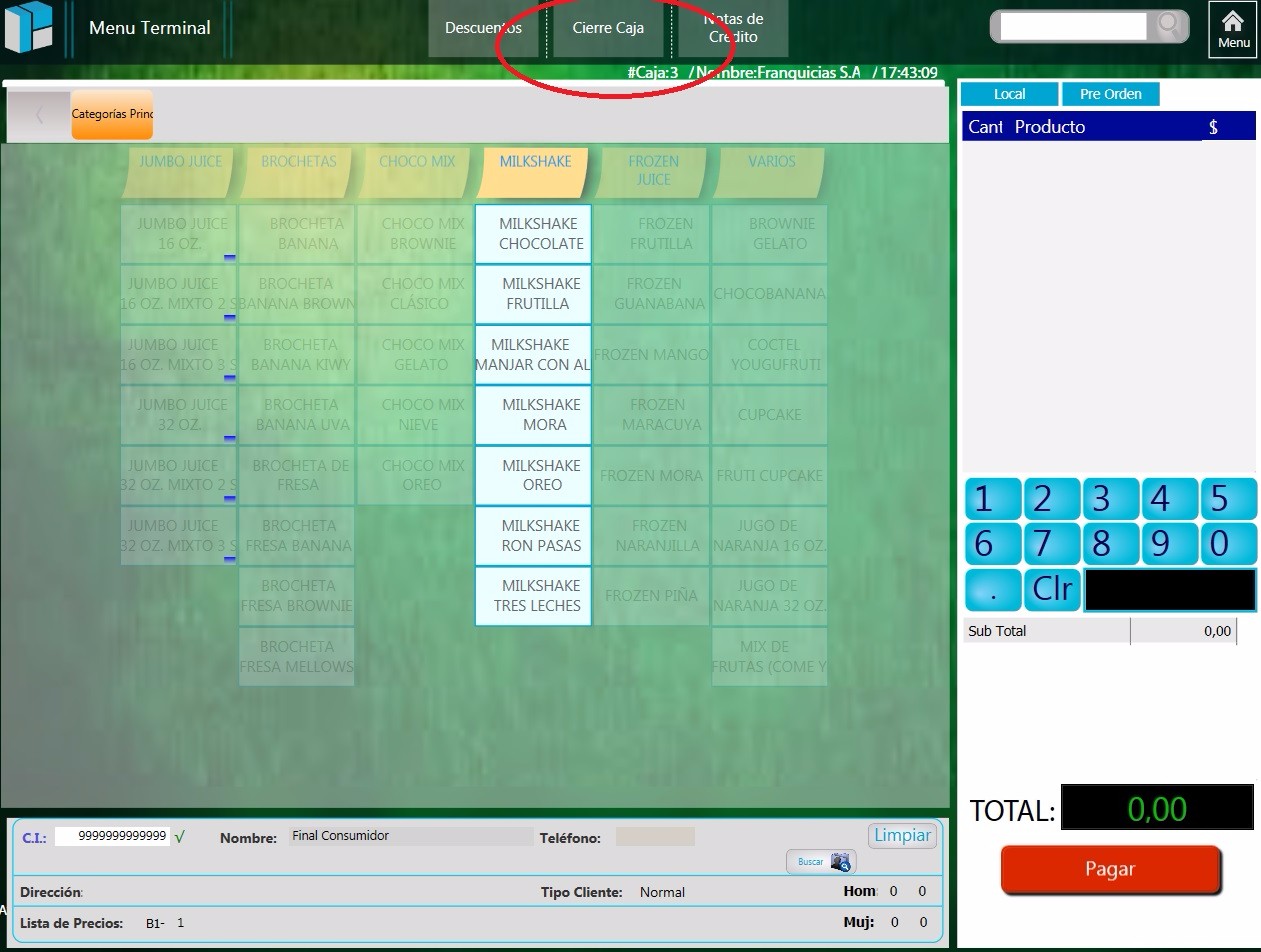
Una vez que ingresamos a esa opción se presentará la siguiente ventana:
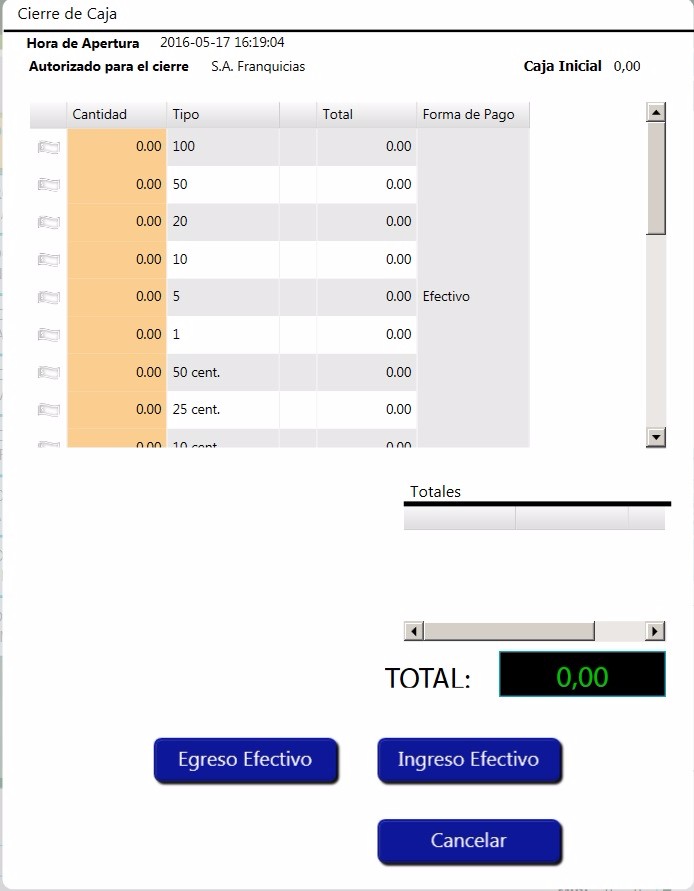
En las cuadriculas que tenemos con la denominación de los billetes vamos a ingresar en número (no en monto) la cantidad de billetes de la denominación que corresponde, por ejemplo tenemos 10 billetes de 100 vamos a poner en cantidad el numero 10 y saldrá automáticamente el valor en dinero en la cuadricula con nombre TOTAL, si vamos llenando la información de arriba hacia abajo vamos a llegar a la parte de las tarjetas de crédito en donde a diferencia de los billetes ahí si debemos ingresar el monto en dinero, lo mimo en el caso de los cheques.
También se va a mostrar un detalle de las mesas que quedan abiertas, el sistema nos permite cerrar la caja mientras las mesas estén abiertas dejándolas activas para cerrarlas en el siguiente turno o apertura de caja.
También tenemos los botones:
- Ingreso efectivo: nos sirve para ingresar dinero a la caja que no se justifique por la Facturacion normal, por ejemplo el adelanto de una reserva o un pago por adelantado que haga cierto cliente, llenamos la información de cantidad y detalle y se va a imprimir un recibo.

- Egreso de caja: Esta opcion nos ayuda a registrar todos los egresos de dinero que se realizan de la caja, por ejemplo cuando sacaos dinero de la caja para comprar algo que necesitemos para el local (productos de limpieza, materias primas en no existencia, etc). Asimismo como el ingreso de caja se imprime un recibo.

Para finalizar el proceso solo ponemos la clave de usuario y saldra un mensaje de que cambiemos el rollo de facturas por el papel en blanco para poder imprimir el cierre, y sale un mensaje tabien para poder reimprimir el cierre, hay que tomar en cuenta que la información de este cierre también se sube a la web.
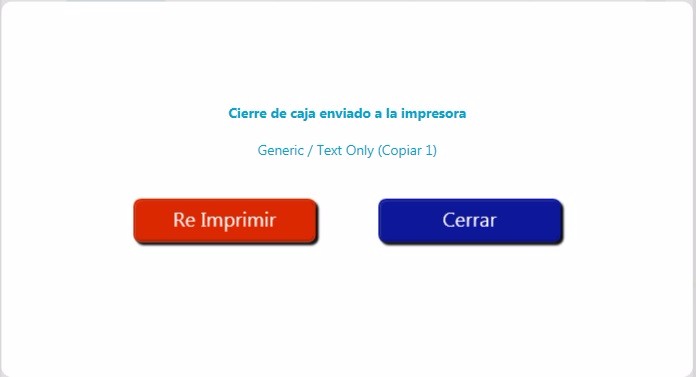
Reporte de ventas
En esta sección vamos a aprender a sacar los reportes del portal web del manejo de caja y de la Facturación. Para eso debemos tener los accesos al portal web y tener habilitados los permisos para poder visualizar esta información.
Para poder visualizar el listado de Facturación nos vamos a ir a la parte de Facturación -> Historial de Facturación.
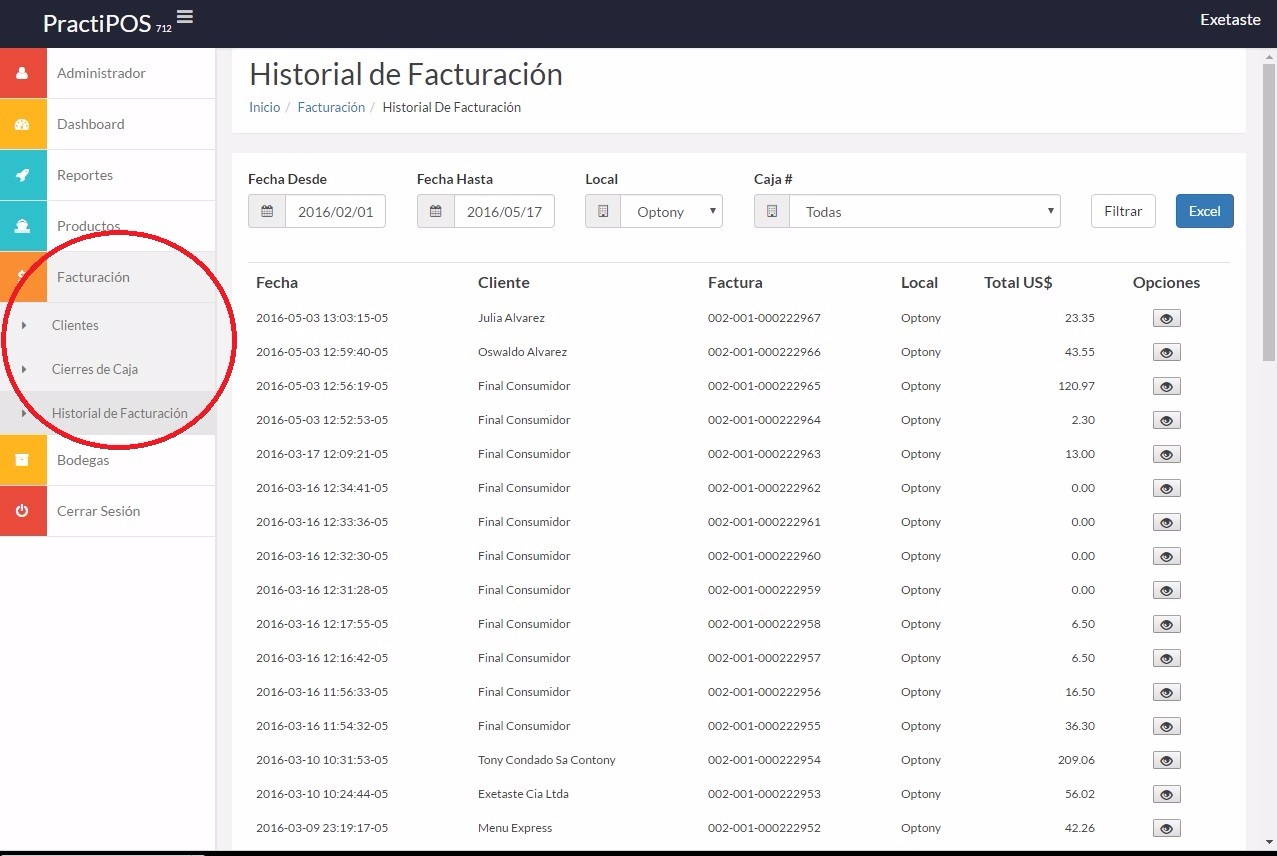
Hay que tomar en cuenta que esta informacion es exportable al excel para el manejo a criterio de la persona que este visualizando la información.
Para poder ver el detalle de cada factura vamos a dar click en el boton que se encuentra en la parte derecha del listado junto a la factura. y se verá este detalle:
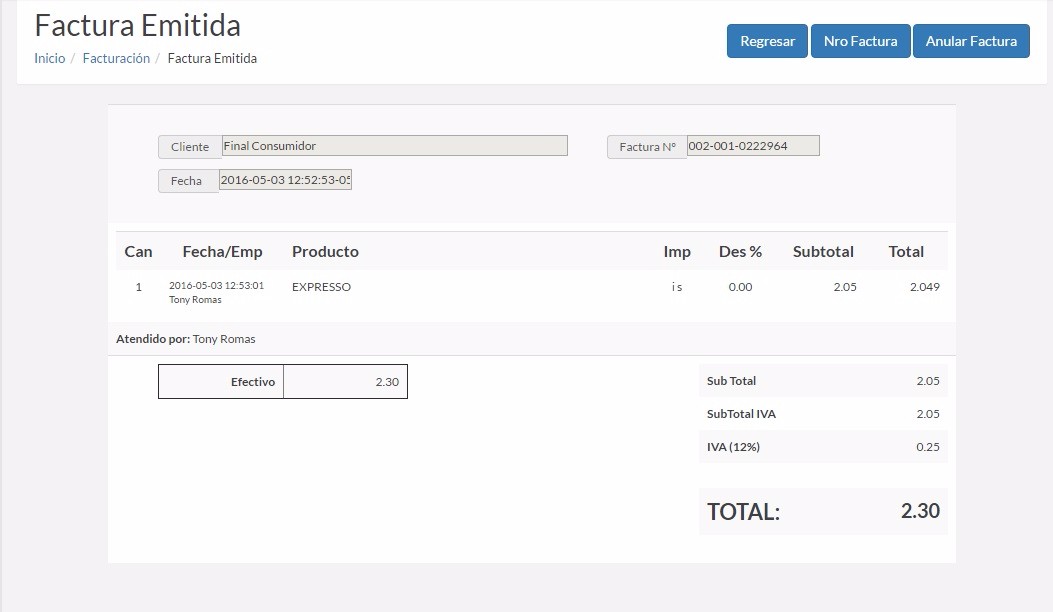
Reporte de cierre de cajas
Para poder visualizar el reporte de cierre de cajas nos vamos a ubicar en la parte de Facturación -> Cierres de Caja. Ahí vamos a tener un filtro de fecha inicial y fecha final, y ahí vamos a poner el rango de fecha del que vamos a sacar el reporte.
Vamos a visualizar en un listado todos los cierres de caja que hemos realizado en ese rango de tiempo.
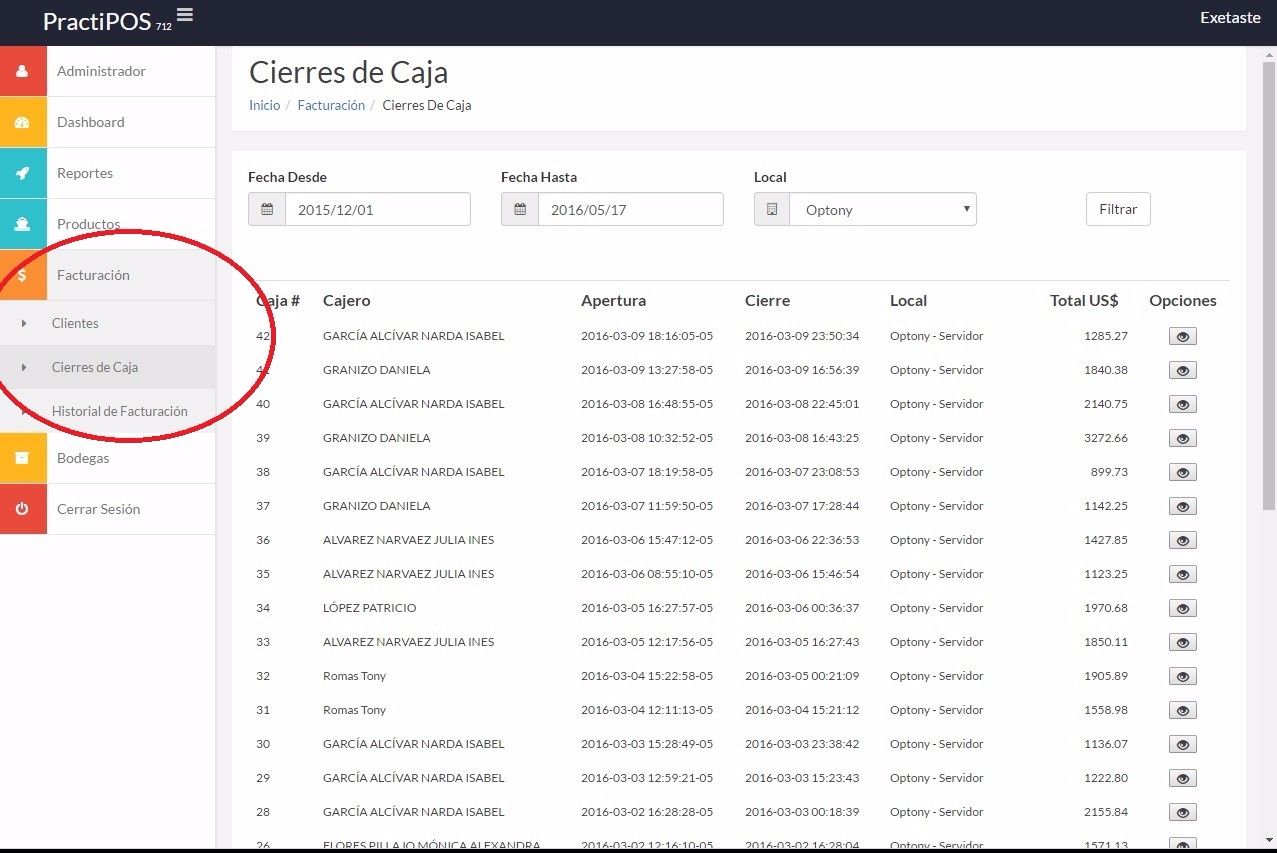
Para poder ver el detalle del cierre individual damos click en el boton en la parte derecha del listado y se visualizara de la sihguiente manera:
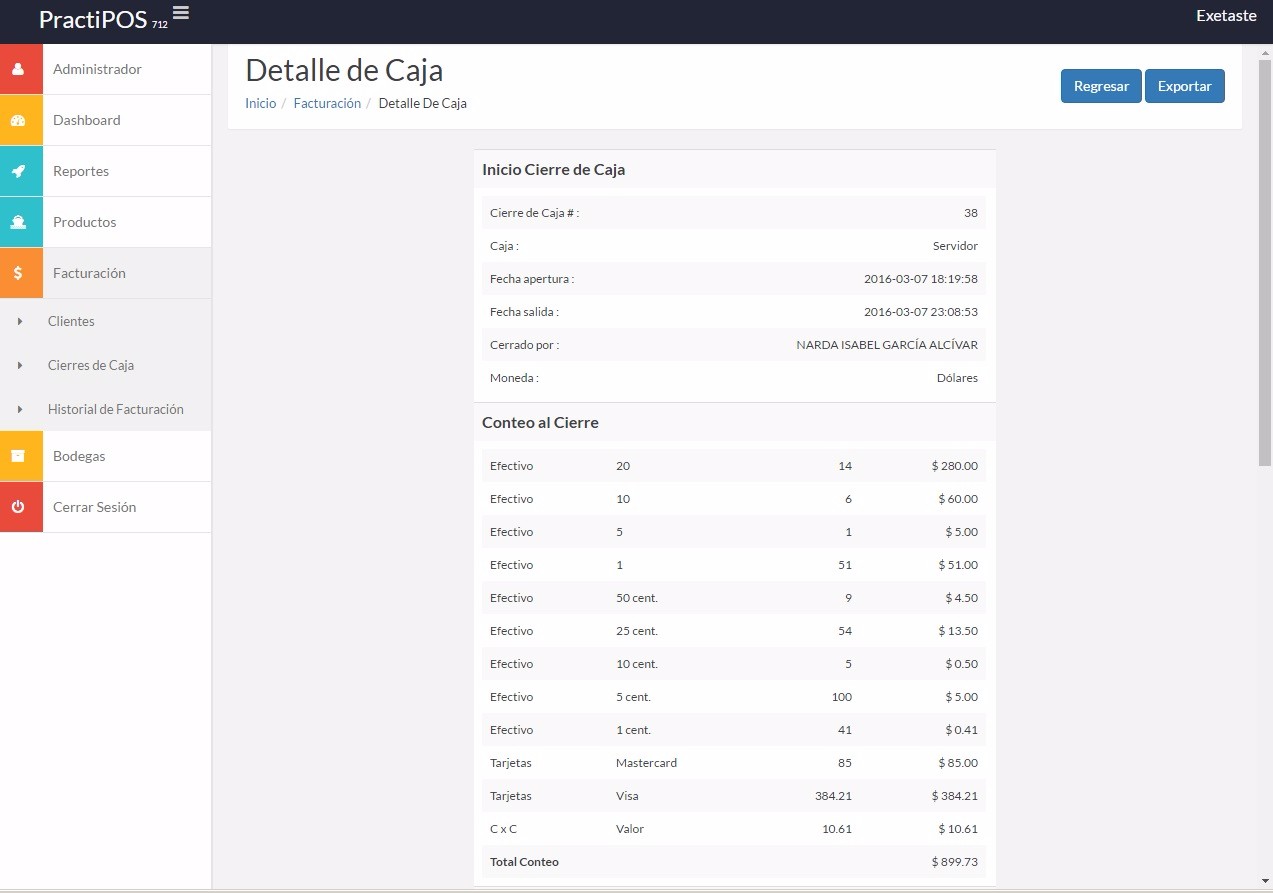
Es un detalle digital del cierre de caja que se imprime en el punto de venta. Cabe mencionar que esta informacion es importable a formato PDF.